Przy aktualizacji firmware z wersji 1.0.6 do 3.0.0 lub wyższej, przejdź do menu LCD - Ustawienia - MMU i włącz je.
Aktualizowanie firmware jest zalecane wszystkim użytkownikom, ponieważ każde kolejne wydanie wnosi poprawki błędów i nowe funkcje. Aby zaktualizować (wgrać/"flashować") firmware, potrzebujesz poniższych:
- Komputer pracujący na systemie Windows, maxOS lub Linux
- Przewód USB - zalecamy używanie oryginalnego, dołączonego do drukarki
- PrusaSlicer oraz sterowniki urządzenia (pobierz je stąd)
Informacje o aktualnie zainstalowanej wersji firmware znajdziesz w menu LCD -> Wsparcie. Przewiń menu w dół, aby zobaczyć numer wersji. Procedura zejścia na starszą wersję (downgrade) jest taka sama.
Jeśli chcesz wgrać firmware, drukarka musi być włączona.
Przygotowanie
- PrusaSlicer oraz sterownik drukarki muszą być zainstalowane. Jeśli ich nie masz, możesz je pobrać wraz z paczką Sterowniki i oprogramowanie dostępną na tej samej stronie, co firmware.
- Wejdź do sekcji Sterowniki i poradniki i pobierz firmware (zielony prostokąt). Właściwą wersję możesz odnaleźć szukając po nazwie swojej drukarki/modernizacji. Możesz również wspomóc się zdjęciem - porównaj to na stronie z wyglądem swojego urządzenia.
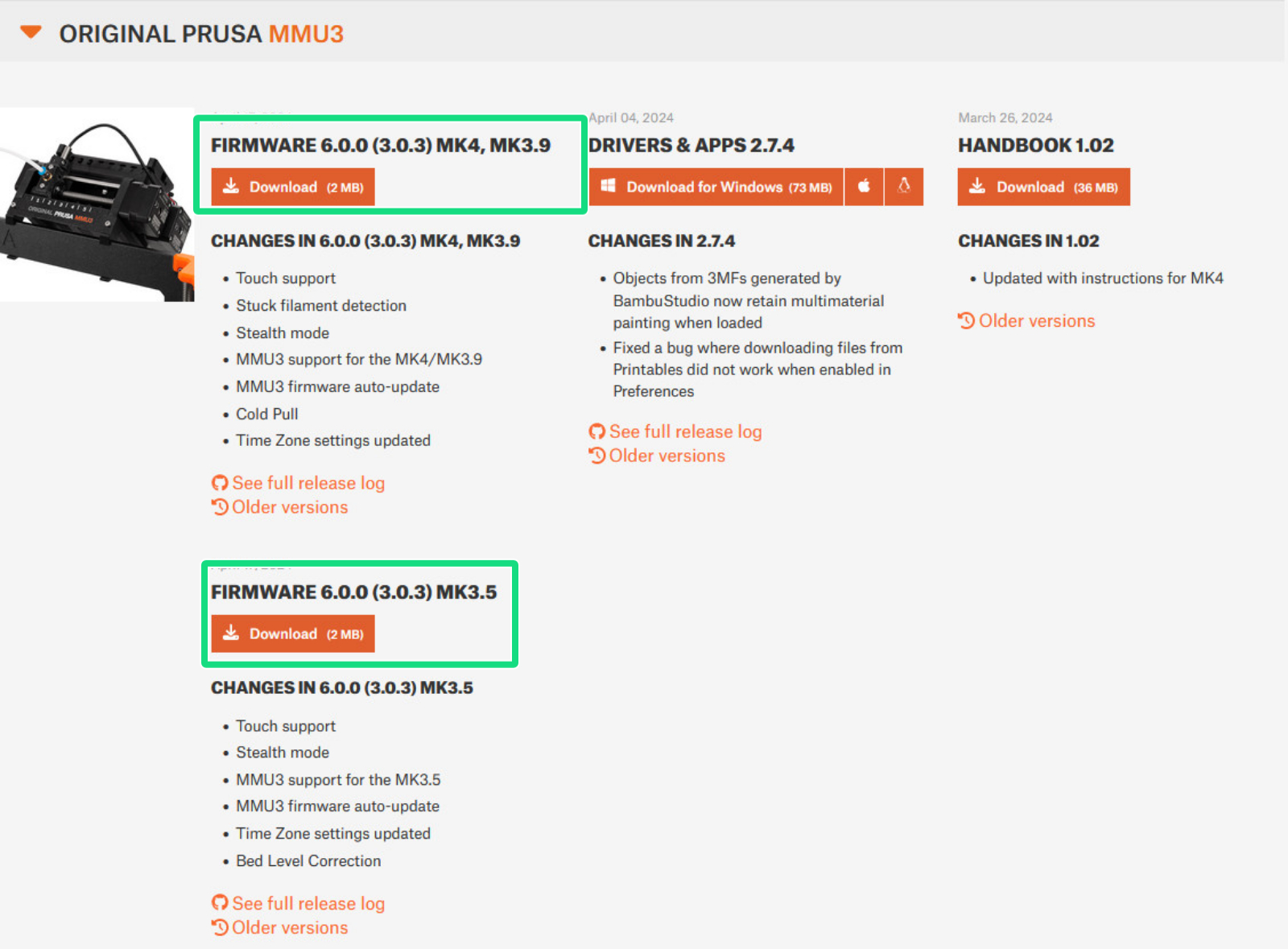
Procedura flashowania dla MMU3
- Podłącz płytkę MMU do komputera przy pomocy przewodu z końcówką microUSB. Drukarka musi być włączona!

- Rozpakuj plik .zip do folderu na Twoim komputerze.
- Otwórz PrusaSlicera, przejdź do menu "Konfiguracja" i wybierz "Flash firmware drukarki" (ilustracja z lewej strony. Nawet, jeśli wgrywasz tylko firmware do MMU.
- Kliknij przycisk Przeglądaj (zielona strzałka, ilustracja z prawej) i wybierz plik .hex z folderu do którego został rozpakowany.
-
- Nazwa pliku z firmware dla MMU3 to 'prusa3d_fw_MMU3board_x_x_x_', gdzie x oznacza numer wersji. Upewnij się, że nie wybierasz pliku z firmware dla MK3S, który jest umieszczony w tym samym folderze.
-
- Upewnij się, że w polu Port Szeregowy (czerwony prostokąt, ilustracja z prawej) jest wyświetlana nazwa urządzenia i jest przypisany do niej port COM (np. COM8). Kliknij Flash! i poczekaj na zakończenie procesu.
 | 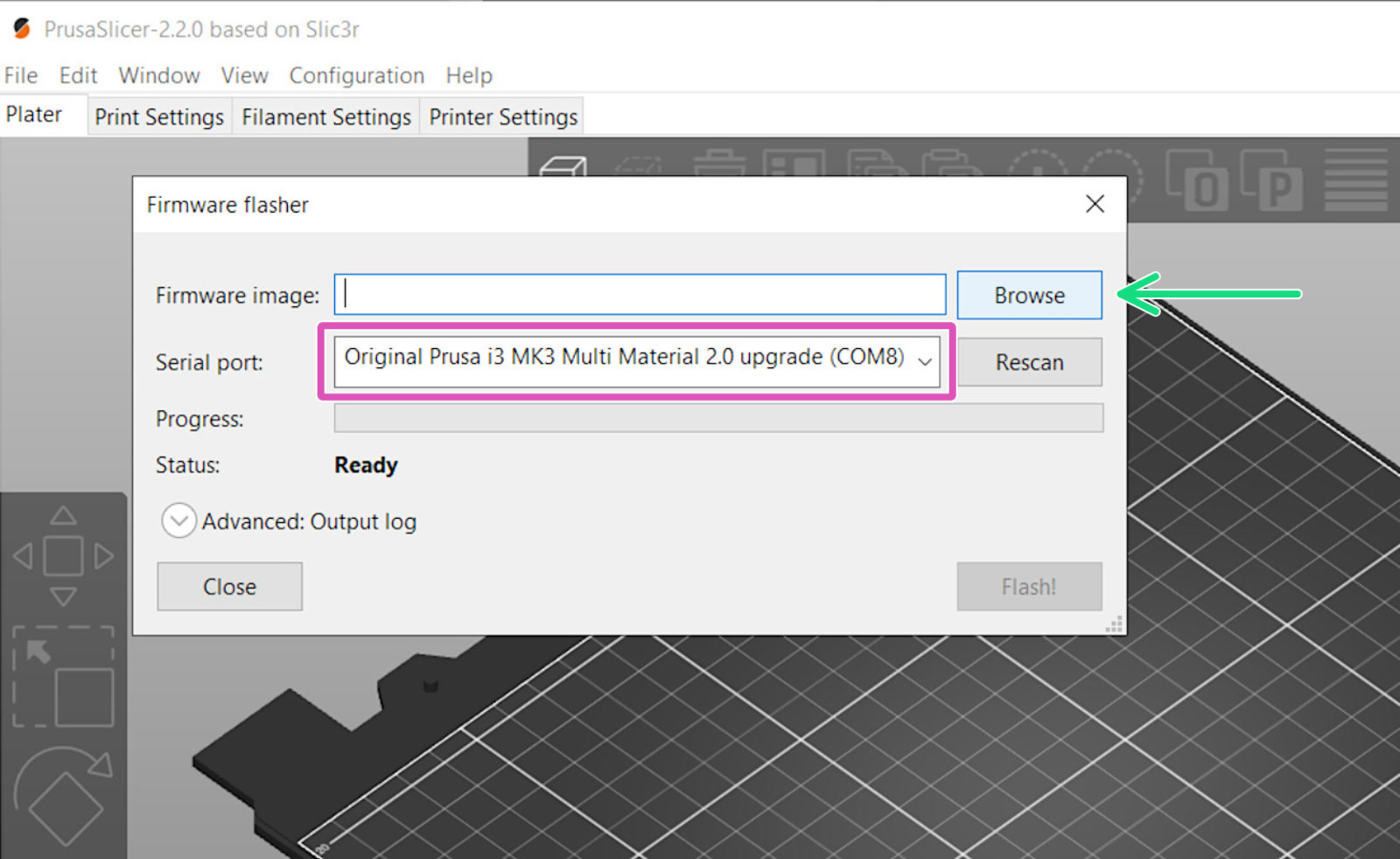 |
Jeśli w polu Port Szeregowy nie ma danych innych, niż nazwa urządzenia (np. usbmodemfa141 lub /dev/tty.usbmodem), spróbuj przełączyć przewód na inny port USB w komputerze lub przeinstaluj sterownik i zrestartuj komputer.
Problemy z wgraniem firmware
Jeśli podczas aktualizacji napotkasz jakiekolwiek błędy, zapoznaj się z naszym artykułem opisującym najczęściej występujące problemy: Problemy podczas aktualizowania firmware (MK2.5S/MK3S+/MMU2S/MMU3).